Supprimer Go.mail.ru virus (Instructions de suppression) - Mise à jour Juil 2018
Guide de suppression de virus Go.mail.ru
Quel est Le virus Go.mail.ru?
Le virus Mail.ru – une cyber menace qui cible les navigateurs Chrome et Firefox
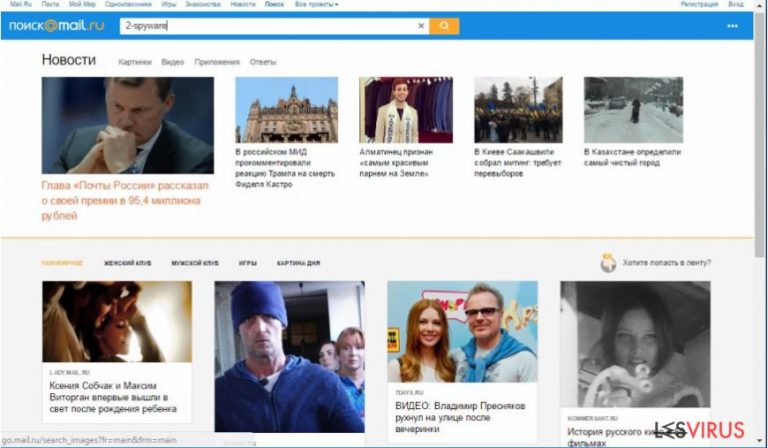
Go.mail.ru est un site web d'actualités qui est activement promotionné par les programmes potentiellement indésirables (PPI). Il fonctionne comme un pirate de navigateur qui cible principalement les navigateurs des utilisateurs russophoness . Cette cyber menace cible particulièrement les navigateurs Google Chrome et Mozilla Firefox.
Le virus Mail.ru est inséré et distribué dans les installateurs de logiciels gratuits et libre-essai. Cette méthode de distribution permet d'infiltrer les ordinateurs des utilisateurs non attentifs au processus d'installation. Bien que ce pirate de navigateur soit généralement dissimulé, les victimes remarquent très rapidement les problèmes causés par ce pirate et cherchent une solution en ligne à « как удалить go.mail.ru из chrome/firefox » .
Le virus Mail ru est conçu pour prendre le contrôle des navigateurs ciblés et observer les habitudes de navigation des utilisateurs. Ce pirate de navigateur peut :
- définir hxxp://go.mail.ru/search comme fournisseur de recherche et page d'accueil par défaut ;
- inclure des liens sponsorisés dans les résultats de recherche ;
- rediriger vers des sites suspects des tierces parties ;
- afficher des annonces, fenêtres intruses, les in-textes et d'autres types de contenus commerciaux dans les sites web visités;
- traquer des informations concernant les utilisateurs ;
- empêcher les utilisateurs de supprimer Go.mail.ru .
Comme vous pouvez le remarquer, le programme qui fait la promotion de go.mail.ru вирус est conçu pour perturber les sessions de navigation dans les ordinateurs affectés. L'une des caractéristiques les plus embêtantes est que les utilisateurs ne peuvent pas définir leur page de démarrage préférée ni utiliser la page d'accueil intégrée à cause des activités de ce pirate.
Le virus Mail.ru s'auto-protège en installant des modules complémentaies et extensions lesquels définissent automatiquement ce domaine malveillant comme page d'accueil chaque fois que l'utilisateur essaie de le supprimer ou réinitialiser. Il est aussi connu que ce pirate de navigateur crée les dossiers C:\Program Files (x86)\Mail.Ru\ et C:\Users\Home\AppData\Local\Mail.Ru dans le système.
Cependant, la suppression de Mail.ru est possible et recommandée en raison des redirections douteuses et d'autres éventuels problèmes liés à la protection de la vie privée. Pour effectuer l'élimination rapide de ce pirate, vous devez utiliser FortectIntego et ensuite réinitialiser les paramètres du navigateur.

Le virus Mail.ru peut vous forcer à visiter des sites web extrêmement douteux
Le virus Mail.ru force les gens à utiliser un moteur de recherche suspect lequel peut contenir des liens vers des sites très douteux. Certains liens de la page de recherche peuvent être altérés, ce qui suppose que vous pouvez être poussé à cliquer sur des liens sponsorisés qui n'ont que très peu de chose en commun avec ce que vous recherchez.
Toutefois, le plus gros problème avec les redirections de Go.mail.ru est que ce pirate peut vous amener à visiter des sites web d'hameçonnage, de support technique d'arnaque ou des sites web infectés. Par conséquent, vos risques de devenir victime de la cybercriminalité se multiplient après l'attaque de ce pirate.
Néanmoins, le virus Mail ru n'est pas dangereux en lui-même, sauf qu'il crée les conditions favorables pour vous faire naviguer dans des sites non sécurisés ou potentiellement dangereux. Sachez que le même danger existe aussi avec les annonces diffusées dans n'importe quel site web.
Le souci avec les annonces du virus Mail.ru c'est qu'elles peuvent avoir l'air authentique et utiles. Cependant, la raison est très simple. Le PPI peut collecter des informations relatives à vos activités de navigation, y compris vos requêtes de recherche, historique de navigation, adresse IP et autres informations non personnellement identifiables et ceci à l'aide des cookies de suivi et des balises web.
Les données agrégées permettent de diffuser des annonces ciblées sur lesquelles vous êtes plus enclin à cliquer. Sachez que les auteurs de ce pirate génèrent des revenus des clics effectuées sur ces annonces et sur le trafic accru vers les sites sponsorisés. Pour se faire le plus d'argent possible, le pirate peut afficher une quantité excessive de contenus commerciaux, ce qui réduit la qualité de l'expérience de navigation. Il est donc nécessaire d'éliminer le maliciel mail.ru pour retrouver une navigation sécuritaire.
Ce pirate de navigateur peut être inclu dans n'importe quel pack de logiciel gratuit
Comme vous le savez déjà, Go.mail.ru est un site web russe, mais cela ne signifie pas qu'il ne pourrait vous infecter que si vous habitez dans cette région, visitez les sites web russes ou téléchargez un logiciel provenant de ce pays. En fait, ce programme potentiellement indésirable se propage principalement par le biais des packs logiciels, ce qui fait qu'il n'y a pas de différence quel que soit le programme auquel il est rattaché.
Ce qui est important à savoir c'est comment déceler ces programmes et les empêcher de s'installer dans votre ordinateur. Heureusement, c'est pas vraiment dificile. Lorsque vous installez des programmes dans votre ordinateur, choisissez les paramètres d'installation « Avancés » et suivez attentivement les étapes de l'installation. Si vous apercevez certains composants douteux du pack logiciel, éliminez-les immédiatement et continuez la procédure d'installation sans risque.
Des explications sur la manière de se débarrasser de mail.ru
Après le piratage de leur navigateur, de nombreux utilisateurs ont du mal à supprimer Mail.ru. Ce pirate peut être difficile à supprimer parce qu'il peut altérer les paramètres du navigateur et le Registre Windows. Ainsi, toutes les tentatives visant à changer ce site web russe par sa page d'accueil préférée sont vouées à l'échec.
Cependant, si vous avez essayé maintes fois sans succès de supprimer ce site et que vous vous demandez comment supprimer go.mail.ru, nous recommandons d'installer un logiciel anti-maliciel et de scanner le système. Vous trouverez nos outils recommandés ci-dessous, ou vous pourrez choisir n'importe quel autre logiciel anti-maliciel/anti-logiciel espion fiables.
En outre, vous pouvez également suivre les instructions que nous prodiguons à la fin de cet article et opter pour la suppression manuelle de Go.mail.ru. Cette méthode requiert la désinstallation des programmes douteux, des modules complémentaires et d'autres entrées suspectes. La réinitialisation du navigateur est aussi requise pour supprimer les cookies de suivi.
Vous pouvez supprimer les dégâts causés par le virus à l'aide de FortectIntego. SpyHunter 5Combo Cleaner et Malwarebytes sont recommandés pour détecter les programmes potentiellement indésirables ainsi que les virus avec tous leurs fichiers et les entrées de registre qui y sont liées.
Guide de suppression manuel de virus Go.mail.ru
Désinstallation à partir de Windows
Pour supprimer le virus Go.mail.ru de Windows, vous devez désinstaller les programmes qui y sont liés. Les garder dans votre ordinateur constitue un gros risque et tous les systèmes antivirus ne sont pas capables de les identifier étant donné que certains d'entre eux appartiennent à la catégorie des maliciels et logiciels espions.
Nous avons donc préparé des instructions pour vous permettre de vous débarrasser de ce virus manuellement. Nous espérons que vous serez en mesure d'identifier ce virus (qui est peut-être caché sous différentes appelations) et que vous réussirez à le supprimer du système.
Ce qui est encore plus important, c'est que vous analysiez les racourcis de Chrome, Firefox, ainsi que d'autres navigateurs populaires de la manière décrite ci-dessous. Parfois, les pirates de navigateurs compromettent ces racourcis de telle sorte que l'utilisateur subissent des redirections vers ce site de recherche chaque fois qu'il ouvre un navigateur web.
Astuce. Ce pirate de navigateur essaie souvent de modifier les clés de registre, les racourcis de navigateur, et d'autres paramètres du système qui le permet de se maintenir dans le système. Les paramètres du système, particulièrement le Registre Windows ne devraient être modifiés que par des professionnels Informatique, alors si vous ne voulez pas perdre toute une journée avec la suppression manuelle de ce virus, nous vous recommandons d'utiliser un outil automatique de suppression des logiciels espions et maliciels. Actualisez votre outil à sa dernière version et exécutez des scans du système pour éliminer complètement la menace.
Afin de supprimer Le virus Go.mail.ru des machines Windows 10/8, veuillez suivre les étapes suivantes :
- Saisissez Panneau de configuration dans la barre de recherche Windows et appuyez sur Entrée ou cliquez sur le résultat de la recherche.
- Sous Programmes, sélectionnez Désinstaller un programme.

- Sélectionnez dans la liste les entrées relatives à [titre] (ou tout autre programme suspect récemment installé).
- Faites un clic droit sur l'application et sélectionnez Désinstaller.
- Si le Contrôle de compte d'utilisateur s'affiche, cliquez sur Oui.
- Patientez jusqu'à ce que le processus de désinstallation soit terminé et cliquez sur OK.

Si vous êtes un utilisateur de Windows 7/XP, suivez les instructions suivantes :
- Cliquez sur Démarrer Windows > Panneau de configuration situé dans le volet de droite (si vous êtes un utilisateur de Windows XP, cliquez sur Ajout/Suppression de programmes).
- Dans le Panneau de configuration, sélectionnez Programmes > Désinstaller un programme.

- Choisissez l'application indésirable en cliquant dessus une fois.
- En haut, cliquez sur Désinstaller/Modifier.
- Dans l'invite de confirmation, choisissez Oui.
- Cliquez sur OK une fois que la suppression est terminée.
Désinstallation depuis Mac
Supprimer des éléments du dossier Applications :
- Dans la barre de Menu, sélectionnez Aller > Applications.
- Dans le dossier Applications, repérez toutes les entrées associées.
- Cliquez sur l'application et déplacez-la vers la Corbeille (ou cliquez avec le bouton droit de la souris et sélectionnez Déplacer vers la Corbeille).

Pour supprimer complètement une application indésirable, vous devez accéder aux dossiers Application Support, LaunchAgents et LaunchDaemons et supprimer les fichiers correspondants :
- Sélectionnez Aller > Aller au dossier.
- Saisissez /Bibliothèque/Application Support et cliquez sur Aller ou appuyez sur Entrée.
- Dans le dossier Application Support, repérez les entrées suspectes, puis supprimez-les.
- Accédez maintenant aux dossiers /Bibliothèque/LaunchAgents et /Bibliothèque/LaunchDaemons de la même manière et supprimez tous les fichiers .plist associés.

Réinitialiser MS Edge/Chromium Edge
Supprimer les extensions indésirables de MS Edge :
- Sélectionnez Menu (les trois points horizontaux du haut à droite de la fenêtre du navigateur) et choisissez Extensions.
- Sélectionnez dans la liste l'extension et cliquez sur l'icône de l'Engrenage.
- Cliquez sur Désinstaller en bas.

Effacer les cookies et autres données du navigateur :
- Cliquez sur Menu (les trois points horizontaux du haut à droite de la fenêtre du navigateur) et sélectionnez Confidentialité, recherche de services.
- Sous Effacer les données de navigation, choisissez Choisir les éléments à effacer.
- Sélectionnez tout (à l'exception des mots de passe, quoique vous puissiez également inclure les licences des médias si nécessaire) et cliquez sur Effacer.

Restaurer les nouveaux paramètres de l'onglet et de la page d'accueil :
- Cliquez sur l'icône Menu et choisissez Paramètres.
- Trouvez ensuite la section Au démarrage.
- Cliquez sur Désactiver si vous avez trouvé un domaine suspect.
Réinitialiser MS Edge si les étapes ci-dessus n'ont pas fonctionné :
- Appuyez sur Ctrl + Maj + Échap pour ouvrir le Gestionnaire des tâches.
- Cliquez sur la flèche Plus de détails située en bas de la fenêtre.
- Sélectionnez l'onglet Détails.
- Faites maintenant défiler vers le bas et localisez chaque entrée avec le nom Microsoft Edge. Faites un clic droit sur chacune d'entre elles et sélectionnez Fin de tâche pour arrêter le fonctionnement de MS Edge.

Si cette solution ne vous a pas aidé, vous devez utiliser une méthode avancée de réinitialisation Edge. Gardez à l'esprit que vous devez sauvegarder vos données avant de procéder à la réinitialisation.
- Tâchez de trouver le dossier suivant sur votre ordinateur: C:\\Users\\%username%\\AppData\\Local\\Packages\\Microsoft.MicrosoftEdge_8wekyb3d8bbwe.
- Appuyez sur Ctrl + A sur votre clavier pour sélectionner tous les dossiers.
- Faites un clic droit sur ces derniers et choisissez Supprimer

- Faites maintenant un clic droit sur le bouton Démarrer et choisissez Windows PowerShell (Admin).
- Lorsque la nouvelle fenêtre s'ouvre, copiez et collez la commande suivante, puis appuyez sur la touche Entrée :
Get-AppXPackage -AllUsers -Name Microsoft.MicrosoftEdge | Foreach {Add-AppxPackage -DisableDevelopmentMode -Register “$($_.InstallLocation)\\AppXManifest.xml” -Verbose

Instructions pour le navigateur Edge basé sur Chromium
Supprimer les extensions de MS Edge (Chromium) :
- Ouvrez Edge et cliquez sur Paramètres > Extensions.
- Supprimez les extensions indésirables en cliquant sur Supprimer.

Effacer les données du cache et du site :
- Cliquez sur Menu et accédez aux Paramètres.
- Sélectionnez Confidentialité et recherche de services.
- Sous Effacer les données de navigation, choisissez Choisir les éléments à effacer.
- Sous Intervalle de temps, choisissez À tout moment.
- Sélectionnez Effacer maintenant.

Réinitialiser MS Edge basé sur Chromium :
- Cliquez sur Menu et sélectionnez Paramètres.
- Sur le côté gauche, choisissez Rétablir les paramètres.
- Sélectionnez Rétablir la valeur par défaut des paramètres.
- Confirmez avec Réinitialiser.

Réinitialiser Mozilla Firefox
Pour désinstaller le virus de redirection go.mail.ru de Firefox, vous devez supprimer les extensions de Firefox ayant un lien avec ce dernier. Nous vous suggérons de rechercher toutes sortes d'extensions suspectes, surtout celles qui promettent « d'améliorer l'expérience de recherche ». Après avoir suprimé les extensions suspectes de Firefox, actualisez votre navigateur.
Éliminer les extensions dangereuses :
- Ouvrez le navigateur Mozilla Firefox et cliquez sur Menu (trois lignes horizontales en haut à droite de la fenêtre).
- Sélectionnez Modules complémentaires.
- Dans cette section, sélectionnez les extensions qui sont liées à [titre] et cliquez sur Supprimer.

Réinitialiser la page d'accueil :
- Cliquez sur les trois lignes horizontales en haut à droite pour ouvrir le menu.
- Choisissez Options.
- Sous les options de la page d'accueil, indiquez votre site préféré qui s'ouvrira chaque fois que vous ouvrirez une nouvelle fenêtre de Mozilla Firefox.
Effacer les cookies et les données du site :
- Cliquez sur Menu et choisissez Options.
- Allez à la section Vie privée et sécurité.
- Faites défiler vers le bas jusqu'à localiser Cookies et données du site.
- Cliquez sur Effacer les données…
- Sélectionnez Cookies et données du site, ainsi que Contenu Web en cache et appuyez sur Effacer.

Réinitialiser Mozilla Firefox
Si [titre] n'a pas été supprimé après avoir suivi les instructions ci-dessus, réinitialisez Mozilla Firefox :
- Ouvrez le navigateur Mozilla Firefox et cliquez sur Menu.
- Cliquez sur Aide, puis sur Informations de dépannage.

- Dans la section Donner un coup de jeune à Firefox, cliquez sur Réparer Firefox…
- Une fois que la fenêtre contextuelle s'affiche, confirmez l'action en appuyant sur Réparer Firefox – cela devrait compléter la suppression de [titre].

Réinitialiser Google Chrome
Pour supprimer go.mail.ru Chrome, vous devez :
1. Supprimer les extensions de navigations liées.
2. Supprimer les URLs suspectes des paramètres de « démarrage » et celles de « recherche par défaut ».
3. Réinitialiser le navigateur Chrome.
Supprimer les extensions malveillantes de Google Chrome :
- Ouvrez Google Chrome, cliquez sur Menu (trois points verticaux dans le coin supérieur droit) et sélectionnez Plus d'outils > Extensions.
- Dans la nouvelle fenêtre qui s'ouvre, vous verrez toutes les extensions installées. Désinstallez tous les plugins suspects en cliquant sur Supprimer.

Effacer le cache et les données web de Chrome :
- Cliquer sur Menu et choisissez Paramètres.
- Sous Confidentialité et sécurité, sélectionnez Effacer les données de navigation.
- Sélectionnez Historique de navigation, Cookies et autres données du site, ainsi que Images et fichiers en cache.
- Cliquez sur Effacer les données.

Modifier votre page d'acceuil:
- Cliquez sur Menu et choisissez Paramètres.
- Recherchez les sites suspects dans la section Au démarrage.
- Cliquez sur Ouvrir une page spécifique ou un ensemble de pages et cliquez sur trois points pour accéder à l'option Supprimer.
Réinitialiser Google Chrome :
Si les méthodes précédentes n'ont pas été d'un grand secours, réinitialisez Google Chrome pour éliminer tous les composants:
- Cliquez sur Menu et sélectionnez Paramètres.
- Dans la section Paramètres, faites défiler vers le bas et cliquez sur Avancé.
- Faites défiler vers le bas et localisez la section Réinitialiser et nettoyer.
- Cliquez à présent sur Restaurer les paramètres par défaut.
- Validez en cliquant sur Réinitialiser les paramètres pour terminer la suppression de [titre].

Réinitialiser Safari
Supprimer les extensions indésirables de :
- Cliquez sur Safari > Preferences…
- Dans la nouvelle fenêtre, choisissez Extensions.
- Sélectionnez les extensions indésirable associées à [titre] and sélectionnez Désinstaller.

Effacer les cookies et les autres données du site web de Safari :
- Cliquez sur Safari > Effacer l'historique…
- Dans le menu déroulant sous Effacer, sélectionnez tout l'historique.
- Validez en cliquant sur Effacer l'historique.

Réinitialiser Safari si les étapes ci-dessus n'ont pas été utiles :
- Cliquez sur Safari > Préférences…
- Accédez à l'onglet Avancé.
- Cochez le menu Afficher le développement dans la barre de menu.
- Dans la barre de menu, cliquez sur Développer, puis sélectionnez Vider les caches.

Après la désinstallation de ce programme potentiellement indésirable (PUP) et fixation de chacune de vos navigateurs web, nous vous recommandons d'analyser votre système de PC avec un anti-spyware de bonne réputation. Cela vous aidera à vous débarrasser des traces de Registre Go.mail.ru et permettra également d'identifier les parasites connexes ou les infections malware possible sur votre ordinateur. Pour cela, vous pouvez utiliser nos cotés malware remover: FortectIntego, SpyHunter 5Combo Cleaner ou Malwarebytes.
Recommandé pour vous
Optez pour un bon navigateur web et améliorez votre sécurité grâce à un outil VPN
L'espionnage en ligne a connu ces dernières années une forte montée en puissance et les gens se montrent de plus en plus intéressés par les moyens de protéger leur vie privée en ligne. Le choix du navigateur le plus sûr et le plus confidentiel est l'un des moyens les plus simples afin de renforcer la sécurité.
Toutefois, il est possible de renforcer la protection et de créer une pratique de navigation totalement anonyme à l'aide du VPN Private Internet Access. Ce logiciel réachemine le trafic à travers différents serveurs, dissimulant ainsi votre adresse IP et votre géolocalisation. Grâce à la combinaison d'un navigateur web sécurisé et d'un VPN d'accès privé à Internet, vous pourrez naviguer sur Internet sans avoir le sentiment d'être espionné ou ciblé par des criminels.
Sauvegarder les fichiers pour une utilisation ultérieure, en cas d'attaque par un malware
Les problèmes de logiciels générés par des logiciels malveillants ou la perte directe de données due au cryptage peuvent entraîner des problèmes avec votre appareil voire des dommages permanents. Lorsque vous disposez de sauvegardes adéquates et à jour, vous pouvez facilement récupérer après un tel incident et reprendre le travail.
Il est crucial de créer des mises à jour de vos sauvegardes après toute modification sur l'appareil, afin de pouvoir revenir au point sur lequel vous travailliez lorsque des logiciels malveillants ont modifié quoi que ce soit ou que des problèmes avec l'appareil ont entraîné une corruption des données ou des performances.
Lorsque vous disposez de la version précédente de chaque document ou projet important, vous évitez ainsi toute frustration et toute panne. Cela s'avère pratique lorsque des logiciels malveillants surgissent de nulle part. Utilisez Data Recovery Pro pour la restauration du système.
